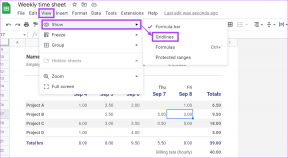Hur man använder separata fokuslägen på Apple Watch och iPhone
Miscellanea / / August 10, 2023
Fokuslägen är en av våra favoritfunktioner på iPhone. Det var förtjusande att se att Apple Watch också stödde funktionen. Vi blev dock irriterade över att ett fokusläge vi ställde in på vår iPhone automatiskt synkroniserades med vår Apple Watch. Detta är inte idealiskt om du föredrar att använda ett separat fokusläge på din Apple Watch och iPhone.

Om du har en liknande preferens är du på rätt plats. Den här artikeln visar dig hur du ställer in ett separat fokusläge på din Apple Watch och iPhone.
Enligt vår erfarenhet har vi aktiverat Stör inte på vår iPhone, som också automatiskt aktiverades på vår Apple Watch – och vi missade aviseringarna hela tiden. Det är ett sällsynt tveksamt designval av Apple. Icke desto mindre kommer vi att visa dig hur du förhindrar sådana missöden.
Hur man stänger av fokuslägesspegel för Apple Watch
Apple har byggt en växel för att använda ett separat fokusläge på din Apple Watch och iPhone i Watch-appen på iPhone och appen Inställningar på Apple Watch. Det kallas '
Spegla min iPhone', som i huvudsak speglar/synkroniserar fokusläget mellan din Apple Watch och iPhone.Så här hittar du och använder fokuslägesspegeln. Du kan följa stegen på Apple Watch eller iPhone för att avsynkronisera fokuslägen.
1. Använda appen Inställningar på Apple Watch
Så här kan du använda appen Inställningar på din Apple Watch för att använda ett separat fokusläge.
Steg 1: Öppna appen Inställningar på din Apple Watch.
Steg 2: Tryck på Fokus

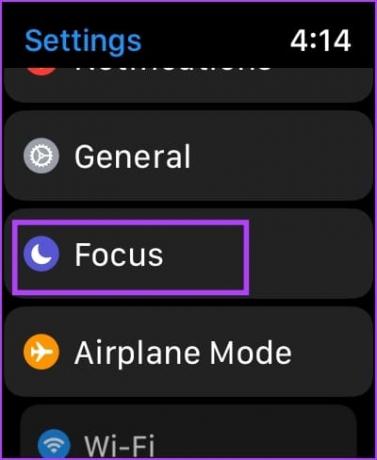
Steg 4: Inaktivera växeln "Spegla min iPhone".

När du har inaktiverat växeln kan du ställa in ett annat fokusläge på din Apple Watch. Alternativt kan du också göra det på din iPhone.
2. Använd Watch-appen på iOS-enheten
Du kan också inaktivera fokuslägesspegeln i Watch-appen på din iPhone. Här är hur:
Steg 1: Öppna Watch-appen på din iPhone.
Steg 2: Tryck på Allmänt.


Steg 3: Tryck på Fokus.
Steg 4: Stäng av reglaget för "Spegla min iPhone".

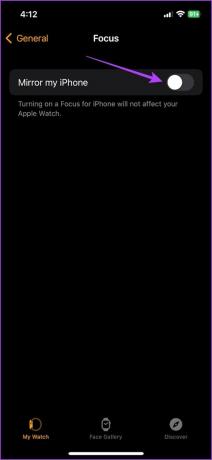
När du inaktiverar synkroniseringen av fokusläge mellan din iPhone och Apple Watch, så här kan du ändra och använda ett annat fokusläge på din iPhone och Apple Watch.
Läs också: Hur man använder WhatsApp på Apple Watch
Hur man ändrar fokusläge på iPhone och Apple Watch
När du har utfört stegen ovan kan du enkelt använda olika fokuslägen på din iPhone och Apple Watch. Du kan göra det genom att ändra fokusläget. Så här gör du det.
Ändra fokusläge på Apple Watch
Steg 1: Öppna kontrollcentret genom att svepa uppåt från botten på urtavlan.
Steg 2: Tryck på ikonen Fokusläge.


Steg 3: Välj det fokusläge du vill använda.
Steg 4: Tryck på På. Nu är fokusläget aktiverat eller ändrat på din Apple Watch.
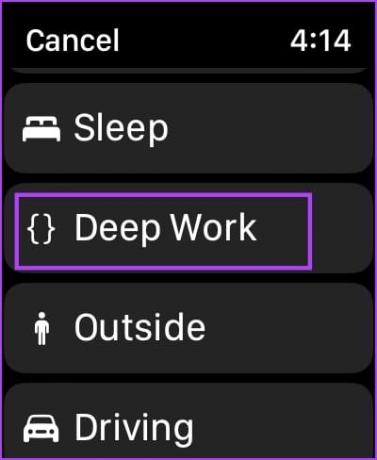

Hur man ändrar fokusläge på din iPhone
Steg 1: Öppna kontrollcentret på din iPhone genom att svepa nedåt från det övre högra hörnet på startskärmen.
Notera: Om din iPhone har en hemknapp sveper du uppåt från botten av startskärmen.
Steg 2: Klicka på alternativet Fokusläge.
Steg 3: Tryck för att aktivera det fokusläge du vill använda.
Så här ändrar eller aktiverar du fokusläget på din iPhone.

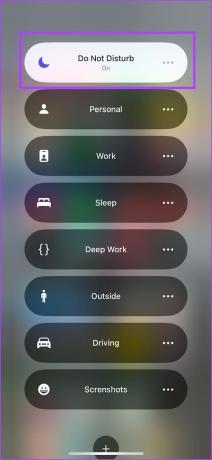
Det är allt! Du bör nu kunna använda olika fokuslägen på din Apple Watch och iPhone. Om du har fler frågor, gå vidare till nästa avsnitt.
Läs också: Hur man pingar Apple Watch från iPhone och vice versa
Vanliga frågor om Apple Watch Fokuslägen
Nej. Du kan inte använda flera fokuslägen på Apple Watch.
Ja. Du kan skapa ett anpassat eller nytt fokusläge på Apple Watch.
Om din iPhone är låst får du ett meddelande på din Apple Watch. Du kommer dock att få ett meddelande på din iPhone om den är upplåst.
Stoppa fokus från synkronisering
Vi hoppas att den här artikeln hjälpte dig att använda ett separat fokusläge på din iPhone och Apple Watch. Men om du har några problem med att ansluta din iPhone och Apple Watch i första hand, kolla in vår fixar att Apple Watch inte ansluter till iPhone.
Senast uppdaterad den 7 augusti 2023
Ovanstående artikel kan innehålla affiliate-länkar som hjälper till att stödja Guiding Tech. Det påverkar dock inte vår redaktionella integritet. Innehållet förblir opartiskt och autentiskt.